Samsung Galaxy: гласова бележка като мелодия - как работи
Гласовите бележки, записани с Samsung Galaxy, могат лесно да бъдат зададени като мелодия на звънене. В този съвет можете да прочетете как става това с Galaxy S4 и други смартфони на Galaxy.
Samsung Galaxy: гласова бележка като тон на звънене - така работи на S4
Функцията работи доста лесно с Galaxy S4 директно чрез приложението за гласова бележка. Ако нямате Galaxy S4 или по-стара версия на Android, можете да преминете направо към втория параграф.
- Първо отворете приложението "машина за диктовки" от Samsung и запишете бележка. Приложението е предварително инсталирано на всяка Галактика.
- След това докоснете стрелката в долния десен ъгъл, за да видите записаните си гласови бележки.
- Докоснете и задръжте пръста си върху гласовата бележка, която искате да зададете като мелодия за около две секунди.
- Сега се появяват "Настройки", в които трябва да изберете "Задай като".
- Сега докоснете "Звънене на телефона": Гласовата бележка вече е зададена като тон на звънене по подразбиране.
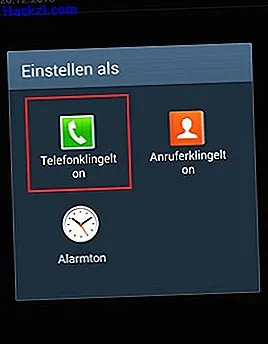
Универсален съвет: Ето как работи на всеки смартфон Galaxy
Ако имате Galaxy Ace или Galaxy Phone с Android 2.X, не можете да зададете гласовите си бележки като мелодия чрез приложението „Voice Memo“. Трябва да направите следното:
- Отворете менюто на приложението и докоснете „Моите документи“.
- Сега отидете в папката "Звуци". Вашите гласови бележки са показани тук. По подразбиране те се наричат „SprachememoXXX.
- Докоснете гласовата бележка и дръжте пръста си: След около две секунди ще се появи нов прозорец. Сега трябва да докоснете „Преместване“.
- Сега можете да изберете новото място за файла. За да направите това, превъртете надолу и отворете папката "медия".
- Сега натиснете "Създаване на папка" в горната част и назовете папката "Мелодии" (без кавички).
- Сега докоснете папката "Мелодии" и след това върху "Преместване тук" в долната лява част. Сега медийният скенер извършва актуализация: Гласовата бележка се добавя към списъка с мелодии.
- Сега остава само да изберете гласовата си бележка чрез "Меню"> "Настройки"> "Звук"> "Мелодия на телефона" и да потвърдите с "ОК".
За този практичен съвет бяха използвани Samsung Galaxy S4 с Android 4.3 и Galaxy Ace с Android 2.3.6. В този съвет можете да прочетете как да правите екранни снимки за различните версии на Android.
